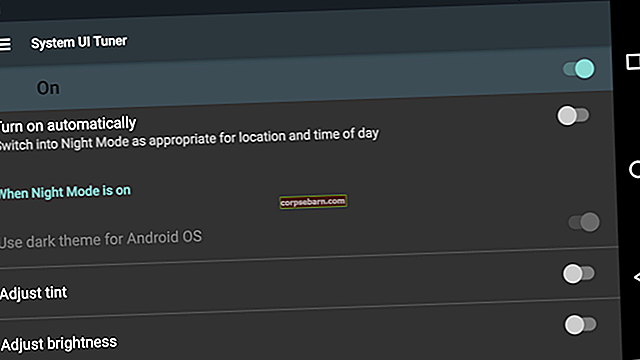Cik bieži esat saskāries ar kļūdu Galaxy S3 “Pašlaik nevar lejupielādēt, mēģiniet vēlāk”? Tas var kļūt diezgan nomākts, ja mēs pārāk daudz reizes saņemam šādu kļūdu. Problēmai ir vairāki iemesli, un tās novēršana parasti ir vienkārša. Tā kā kļūda norāda uz problēmu ar ierīci, kas mēģina kaut ko lejupielādēt, pareizai problēmu novēršanai ir svarīgi nodrošināt stabilu interneta savienojumu.
Lai pārliecinātos, ka acīmredzamais nav pieejams, jums jāpārbauda, vai jūsu datu vai Wi-Fi savienojums darbojas pareizi. Vai jūs varat bez problēmām ielādēt vietnes vai pārbaudīt savus e-pastus un piekļūt citām lietotnēm, kurām nepieciešams interneta savienojums? Tas palīdzēs jums saprast, vai problēma rodas no savienojuma vai ierīces programmatūras.
Lielākā daļa Android ierīču parāda šādu kļūdu, ja interneta savienojums ir pārtraukts vai ja ierīce vispār nevar izveidot savienojumu ar internetu. Tāpēc noteikti mēģiniet pārbaudīt to un pārliecinieties, vai esat izveidojis interneta savienojumu, pirms mēģināt novērst problēmas.
Piekļūstiet ierīces paziņojumu apgabalam un pārbaudiet, vai ir ieslēgts Wi-Fi vai Mobile data un vai jums ir laba savienojamība. Kad zināt, ka jums ir pareiza savienojamība ar internetu, pārejiet uz tālāk uzskaitītajiem risinājumiem.
Skatiet arī: Kā novērst Samsung Galaxy netiks ieslēgts, bet vibrē un mirgo
Iespējamie risinājumi Galaxy S3 “pašlaik nevar lejupielādēt, mēģiniet vēlāk”

www.luckycases.com
1. risinājums: restartējiet ierīci
Šāda kļūda var būt tālruņa, kas ir pakārts, rezultāts, un lietojumprogrammas nedarbojas, kā paredzēts. To var viegli atrisināt, restartējot ierīci, lai tālrunis iegūtu iespēju elpot un atkal darboties kā parasti. Restartējiet ierīci un pārbaudiet, vai kļūda parādās atkārtoti.

www.youtube.com
2. risinājums: pārtrauciet ziņojumu automātisko izguvi
Dažreiz tālrunis mēģina izgūt ziņojumu. Ja ziņojumā vai interneta savienojumā ir problēmas, lejupielāde tiks pārtraukta, lai atsāktos vēlāk, kad interneta savienojums būs atkal izveidots. Pārtraukts interneta savienojums atkal un atkal parādīs kļūdu, jo tālrunis zaudē savienojamību un atkal izveido savienojumu. Apturot ziņojumu automātisko atgūšanu, jūs varēsit apturēt šo kļūdu. Pēc tam ziņojumu var lejupielādēt, kad ir izveidots stabils interneta savienojums.
- Ierīcē atveriet ziņojumapmaiņas lietotni un dodieties uz Izvēlne
- Pēc tam pieskarieties Iestatījumi
- Blakus automātiskajai izgūšanai atradīsit lodziņu, notīriet šo lodziņu.
To darot, ziņojumi netiks automātiski ielādēti, un jūs tiksit izglābts no neapmierinātības, kad kļūdas ziņojums parādās atkal un atkal.

blog.lookout.com
3. risinājums: pārbaudiet datuma un laika iestatījumus
Dažreiz, lejupielādējot atjauninājumu vai lietotni no Google veikala, jūs varat redzēt šo kļūdu, jo ierīces laiks neatbilst Google servera laikam un datumam.
- Atveriet ierīces izvēlni Iestatījumi
- Ritiniet uz leju un meklējiet datumu un laiku. Pieskarieties tam.
- Pārbaudiet, vai jūsu ierīce ir iestatīta automātiski izvēlēties datumu un laiku
- Ja nē, tad atzīmējiet izvēles rūtiņu blakus Automātiskais datums un laiks.
No otras puses, ja datums un laiks jau ir ieslēgti automātiski, pārliecinieties, vai ierīcē tiek parādīts pareizais datums un laiks. Pēc tam noņemiet atzīmi no izvēles rūtiņas blakus Automātiskais datums un laiks, pagaidiet 5 sekundes un pārbaudiet to vēlreiz. Iestatījumu atsvaidzināšanai vajadzētu palīdzēt atrisināt problēmas, kas saistītas ar datuma un laika iestatījumiem. Pārbaudiet, vai kļūda ir novērsta.

webcazine.com
4. risinājums: atjauniniet visas lietotnes
Pārliecinieties, vai visa lietotne ir atjaunināta, lai tiktu atrisinātas visas problēmas, kas rodas no novecojušas lietotnes.
- Ielādējiet Play veikalu
- Pieskarieties trim horizontālām līnijām
- Izvēlieties Manas lietotnes un pēc tam Atjaunināt visu
Kad visas lietotnes ir atjauninātas, mēģiniet pārbaudīt, vai problēma joprojām pastāv.

5. risinājums: atjauniniet programmaparatūru
Pārliecinieties, vai tālrunī ir jaunākais programmatūras atjauninājums. Ja esat aizkavējis kādu atjauninājumu, ir laiks pārbaudīt. Daudzas ierīces kļūdas rodas no novecojušas programmatūras. Ja tālruņa vai planšetdatora programmatūra netiek atjaunināta, tajā var būt kļūdas un kļūdas, kuras gaida labošanu.
- To varat pārbaudīt, dodoties uz ierīces izvēlni Iestatījumi
- Pēc tam meklējiet Par ierīci un pieskarieties tai
- Tagad pieskarieties pirmajai opcijai, kurai vajadzētu manuāli saglabāt programmatūru Atjaunināt programmatūru
- Ja atjauninājums ir pieejams, pieskarieties atjauninājumam un ļaujiet ierīcei instalēt jaunākos atjauninājumus.
Kad visi atjauninājumi ir instalēti, jūsu ierīce tiks automātiski restartēta. Pārbaudiet, vai problēma atkārtojas pēc atjaunināšanas.

www.pcadvisor.co.uk
6. risinājums: restartējiet drošajā režīmā
Dažreiz kļūda var parādīties, kad trešās puses lietotne mēģina fonā lejupielādēt dažus datus, un lejupielāde neizdodas. Lai uzzinātu, vai problēmu rada trešās puses lietotne, restartējiet ierīci drošajā režīmā un pārbaudiet, vai tagad esat saņēmis kļūdu. Kad ierīce ir drošajā režīmā, tā atspējo visas trešo pušu lietotnes un darbojas tikai ierīcē esošajās Android lietotnēs.
- Ekrānā parādiet barošanas opcijas, nospiežot un turot ieslēgšanas / izslēgšanas taustiņu
- Tagad ekrānā nospiediet un turiet nospiestu iespēju Izslēgt, līdz redzat uznirstošo logu, kurā tiek jautāts, vai vēlaties restartēt ierīci drošajā režīmā.
- Pieskarieties Labi, lai apstiprinātu, un jūsu ierīce tiks restartēta un ieslēgta drošajā režīmā.
Ekrānā atradīsit vārdus ‘Drošais režīms’, kas apstiprina, ka ierīce ir restartēta drošajā režīmā. Pārbaudiet, vai kļūda atkal parādās jūsu ierīcē. Šis solis palīdzēs jums noteikt, vai problēma ir ierīces pamatprogrammās un programmatūrā, vai trešās puses lietotnēs, kuras esat instalējis ierīcē.
Ja kļūda neparādās, jums jāpārbauda, kura lietotne rada problēmu. Sāciet ar jaunākās instalētās lietotnes atinstalēšanu un turpiniet to atinstalēšanu, līdz kļūda izzūd. To darot, jūs varēsiet noteikt problēmu lietotni.
No otras puses, ja jūs nevēlaties iziet grūtības instalēt vienu lietotni vienlaikus, varat veikt rūpnīcas atiestatīšanu, lai noņemtu visus datus no ierīces un sāktu no jauna. Ja jūsu ierīce parādīja kļūdu arī drošajā režīmā, tad arī jums ir jāveic rūpnīcas atiestatīšana, lai ļautu ierīcei noslaucīt visus datus, kas var izraisīt problēmu, un sākt visu no jauna ar tīru lapu.

www.youtube.com
7. risinājums: atiestatiet rūpnīcas iestatījumus
Ierīces atiestatīšana uz rūpnīcas iestatījumiem no ierīces izdzēsīs visus datus. Tas ietver visus videoklipus, fotoattēlus un visus citus ierīcē saglabātos svarīgos failus. Tas arī izdzēsīs visas trešo personu lietotnes, kas ir izdzēstas no ierīces. Lai nezaudētu datus, jums jāizveido visu svarīgo failu dublējums.
- Dodieties uz savas ierīces izvēlni Iestatījumi
- Pieskarieties Dublēt un atiestatīt
- Tagad atzīmējiet izvēles rūtiņu, kas ļaus jums dublēt savu Google kontu
- Ritiniet uz leju un pieskarieties Factory Reset, lai atiestatītu ierīci.
Tiklīdz atiestatīšana būs pabeigta un visi dati tiks izdzēsti no ierīces, tālrunis tiks restartēts. Pārbaudiet, vai kļūda atkal parādās. Ja kļūda ir novērsta, problēma ir atrisināta, un jūs varat vēlreiz atjaunot visus datus tālrunī.

bombshelltech.wordpress.com
Ja gadās redzēt kļūdu pat pēc atiestatīšanas, tad nogādājiet ierīci remontdarbnīcā. Tiem, kuriem ir ierīce, uz kuru attiecas garantija, pastāv iespēja, ka jūs varētu saņemt ierīces nomaiņu, ja kļūdu nenovērš ražotājs.
Lasiet arī: Samsung Galaxy S3 izplatītākās problēmas un to novēršana